Pavtube Media Magician转换视频格式的方法
- 时间:2020-10-27 10:26
- 来源:下载吧
- 编辑:longnian
Pavtube Media Magician是一款十分优秀的摄像机视频辅助软件,该软件界面酷炫、功能强劲,可以帮助用户无损接合摄像视频,支持各种主流格式视频之间相互转换,同时还可以对视频文件进行剪切操作。MP4是现在最常见、最流行的视频格式,在大多数视频播放软件中都能够正常播放。但是市面上仍然存在一些只能播放固定格式视频的播放器,如果想要MP4视频在这类播放器中正常播放,就需要转换视频格式。那么接下来小编就以MP4转AVI为例,给大家详细介绍一下Pavtube Media Magician转换视频格式的具体操作方法,有需要的朋友可以看一看。
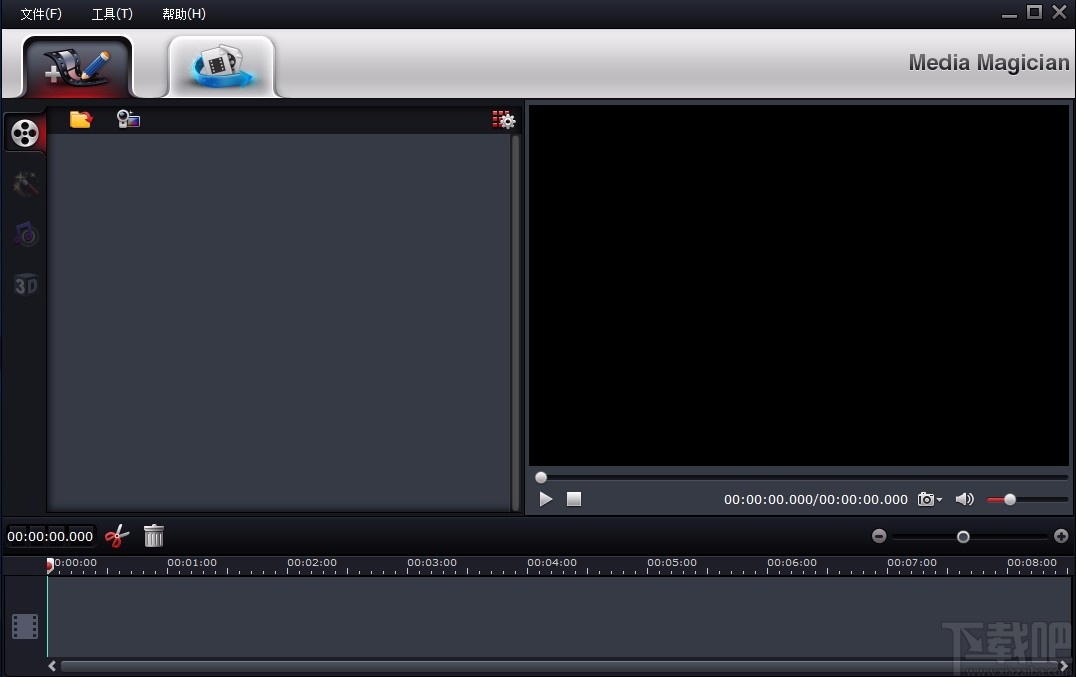
方法步骤
1.首先打开软件,我们在界面左上方找到下图所示按钮并点击,其下方会出现一个下拉框,在下拉框中选择“导入媒体文件”选项。
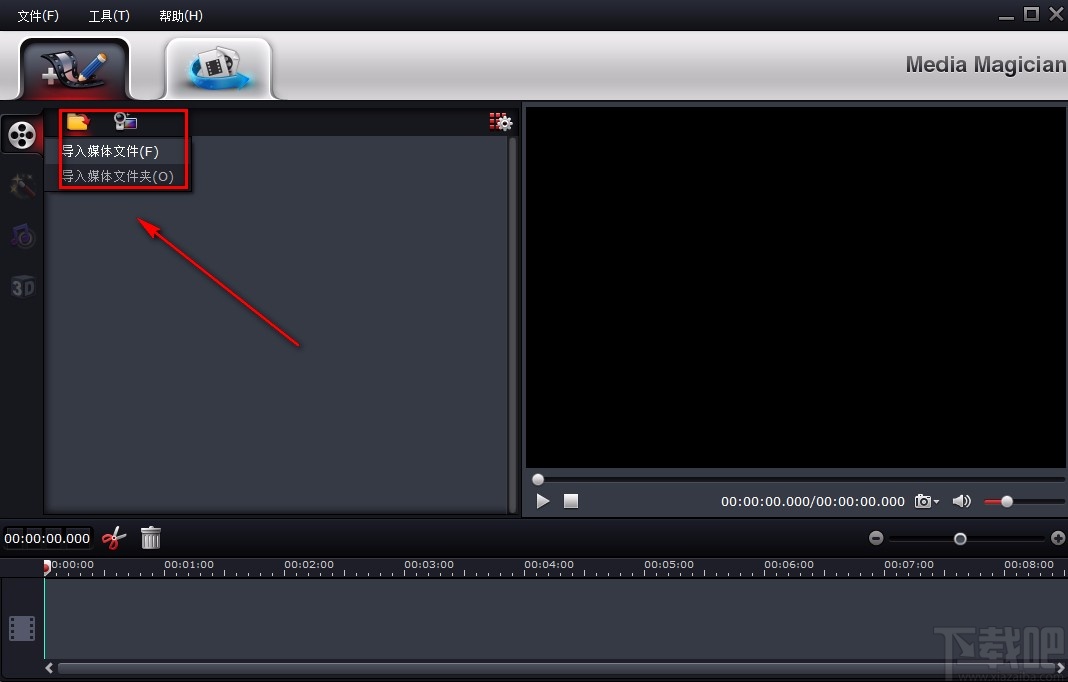
2.然后界面上就会弹出一个文件打开窗口,我们在窗口中选中需要转换格式的MP4视频,再点击页面右下角的“打开”按钮即可。
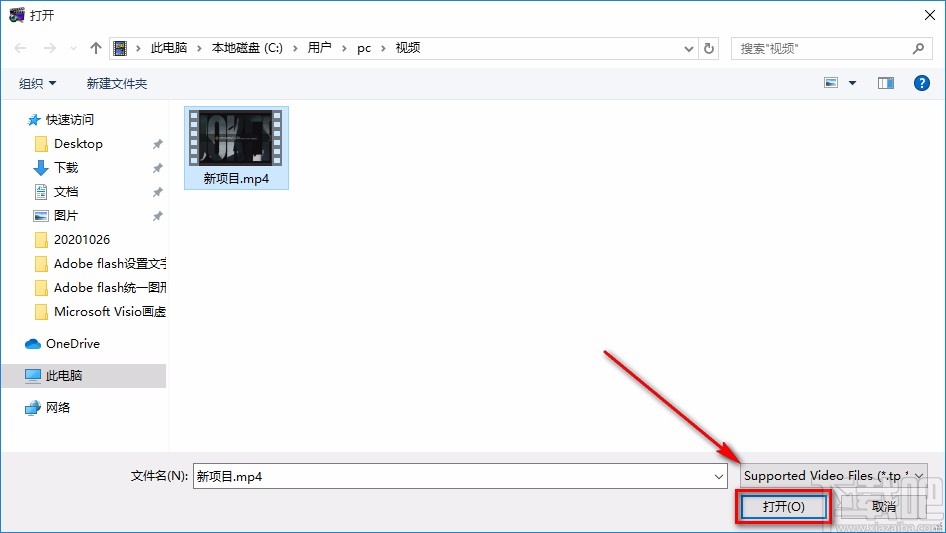
3.将视频添加到软件后,我们在界面上选中视频文件,并用鼠标将其拖拽到下方的时间轨道上。
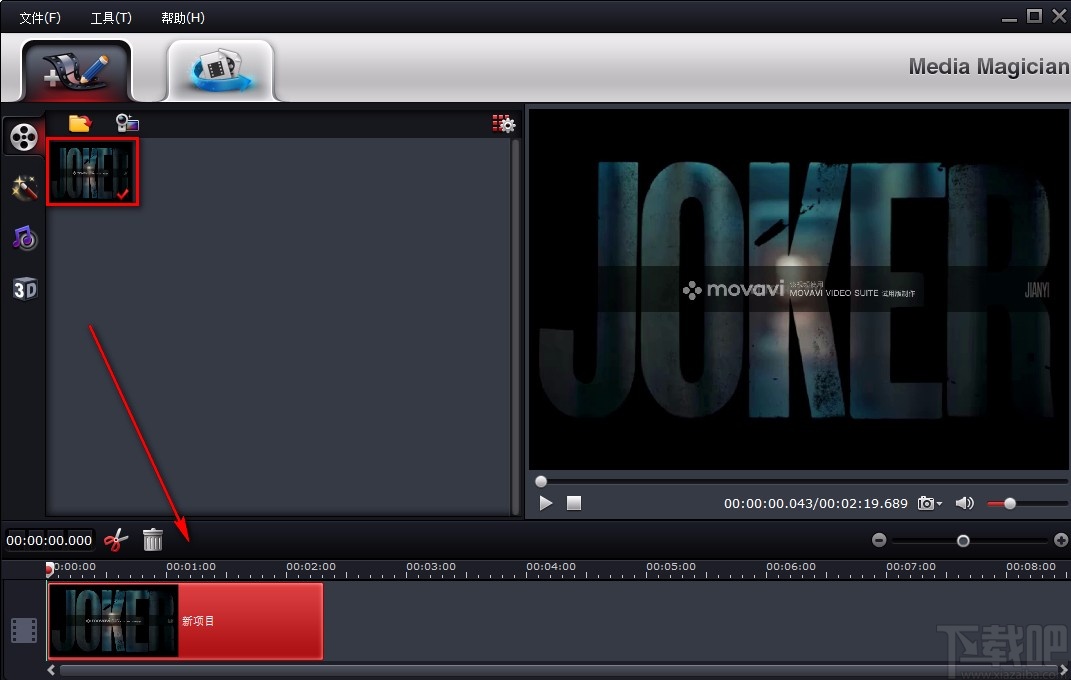
4.接着我们在界面左上方找到下图所示的输出按钮,点击该按钮再进行下一步操作。
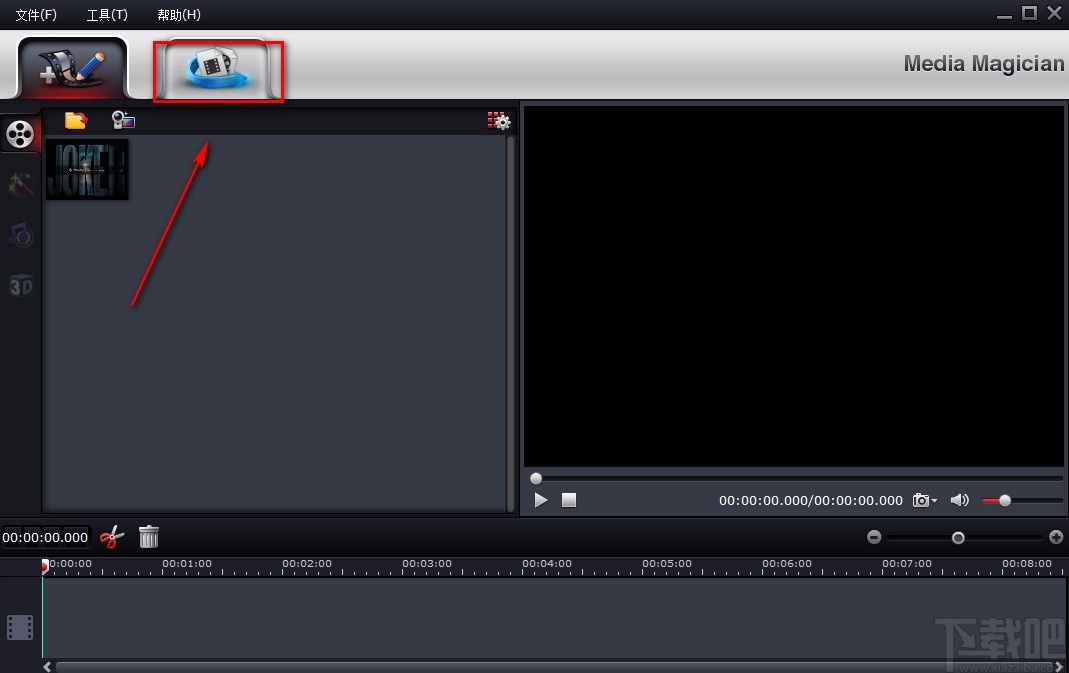
5.紧接着我们进入到输出页面,在页面上可以看到很多的视频格式选项,在这些选项中找到“AVI”选项并点击即可。
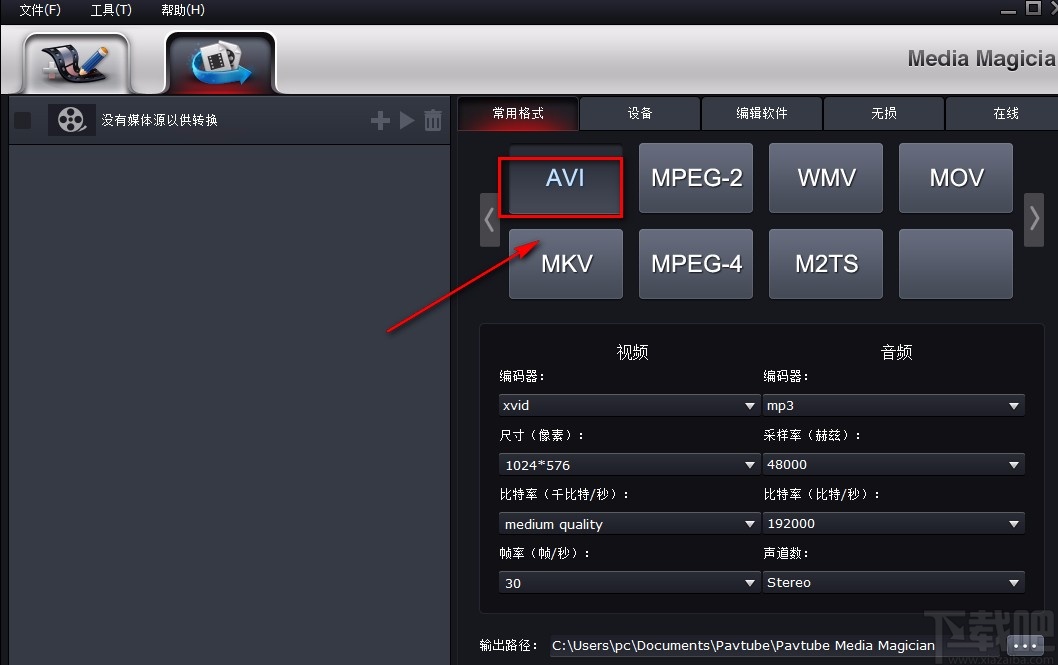
6.在页面上还可以看到很多关于视频和音频的参数选项,我们根据自己的需要点击这些参数的下拉按钮,在下拉框中对这些参数进行设置。
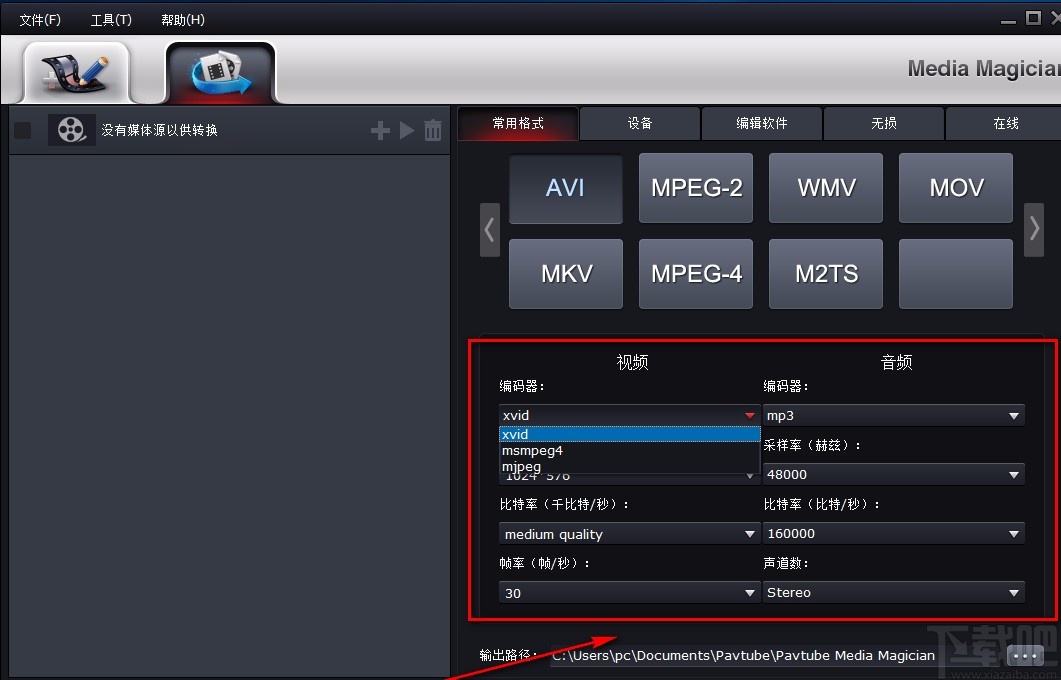
7.随后我们点击“输出路径”后面的三个小点按钮,界面上会弹出一个文件保存窗口,在窗口中选择好文件的保存位置后,再点击窗口右下角的“选择文件夹”按钮即可。
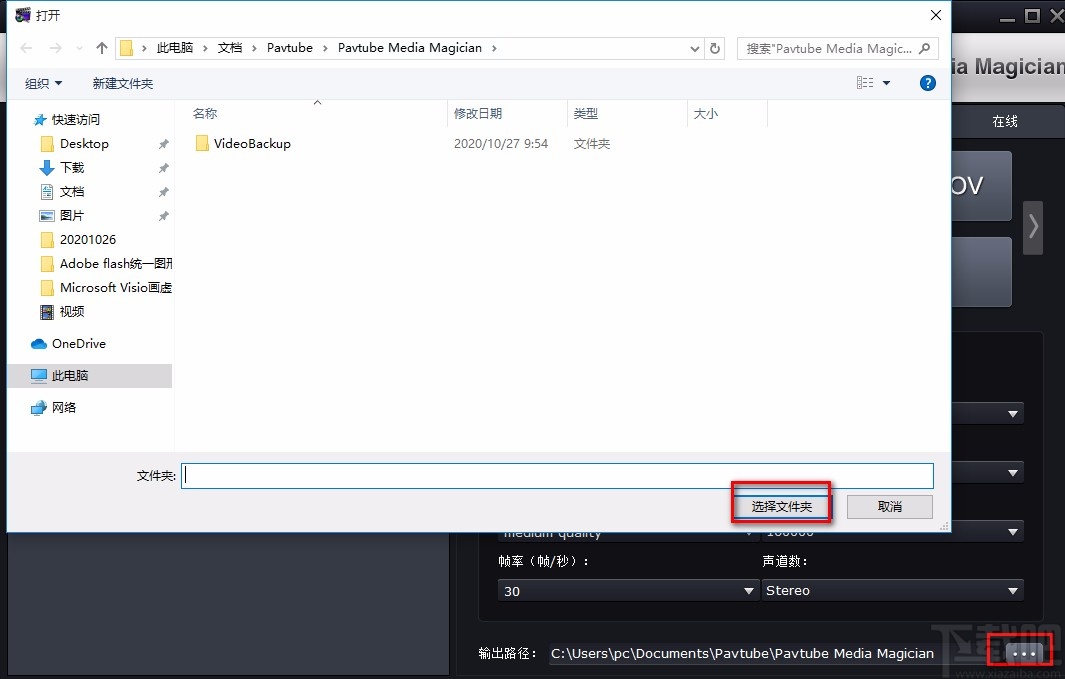
8.接下来在输出页面左上方勾选导入的视频选项,再点击视频选项后面的加号图标按钮即可。
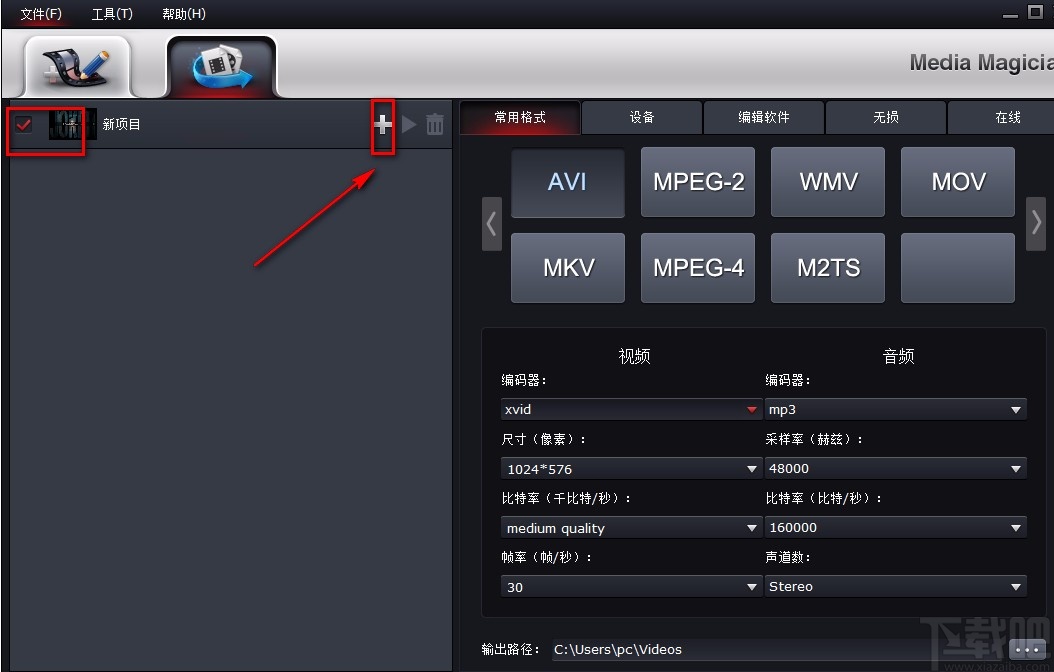
9.完成以上所有步骤后,界面左侧就会出现一个AVI输出选项,我们点击下图所示的箭头符号按钮,就可以成功将转换格式后的视频导出软件了。
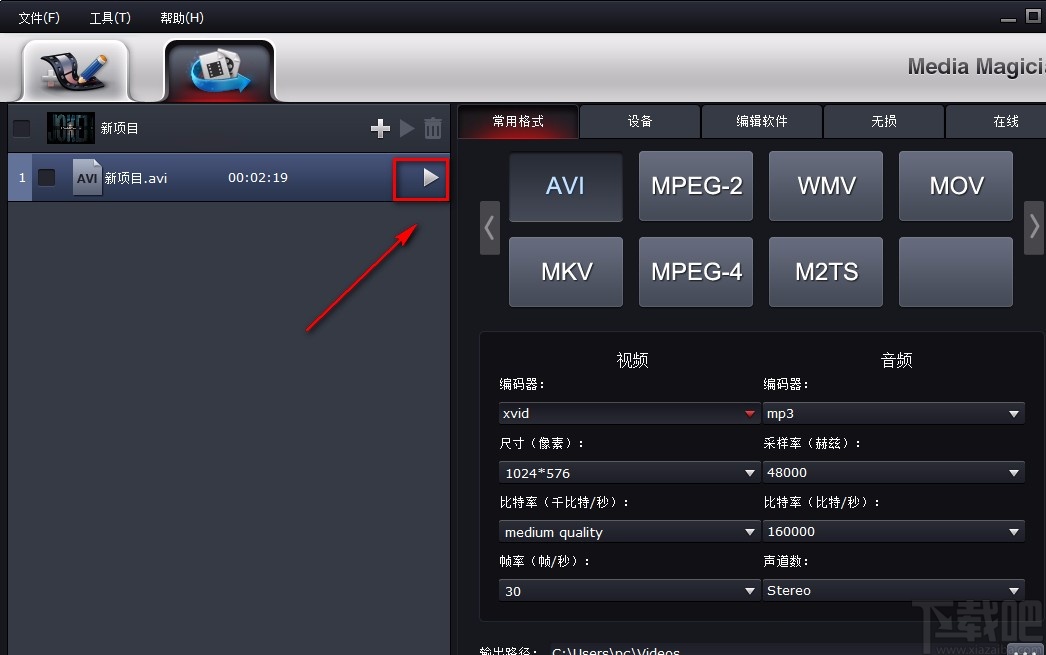
以上就是小编给大家整理的Pavtube Media Magician转换视频格式的具体操作方法,方法简单易懂,有需要的朋友可以看一看,希望这篇教程对大家有所帮助。
- VideoPower BLUE转换视频格式的方法
- 4Easysoft MPG Encoder转换视频格式的方法
- Joyoshare VidiKit转换视频格式的方法
- Deskshare My Screen Recorder转换视频格式的方法
- Vidmore Video Enhancer转换视频格式的方法
- QVE屏幕录制转换视频格式的操作方法
- 爱拍电脑端转换视频格式的方法
- 神奇视频转换处理软件转换视频格式的方法
- 闪电VOB MP4格式转换器转换视频格式的方法
- Leawo Video Converter转换视频格式的方法
- 佳佳MOD格式转换器转换视频格式的方法
- adobe media encoder转换视频格式的方法
最近更新
-
 淘宝怎么用微信支付
淘宝怎么用微信支付
淘宝微信支付怎么开通?9月5日淘宝公示与微信
- 2 手机上怎么查法定退休时间 09-13
- 3 怎么查自己的法定退休年龄 09-13
- 4 小红书宠物小伙伴怎么挖宝 09-04
- 5 小红书AI宠物怎么养 09-04
- 6 网易云音乐补偿7天会员怎么领 08-21
人气排行
-
 易剪辑给视频添加马赛克的方法
易剪辑给视频添加马赛克的方法
易剪辑是一款功能强大的视频编辑软件,该软件体积小巧,但是给用
-
 爱拍电脑端调整视频播放速度的方法
爱拍电脑端调整视频播放速度的方法
爱拍电脑端是一款功能齐全的视频编辑软件,该软件界面直观漂亮,
-
 snapgene下载安装方法
snapgene下载安装方法
snapgene是一款非常好用的分子生物学模拟软件,通过该软件我们可
-
 ae2020导出视频的方法
ae2020导出视频的方法
ae这款软件的全称是AfterEffects,是一款世界著名的拥有影像合成
-
 mouse rate checker下载安装方法
mouse rate checker下载安装方法
mouseratechecker是一款检测鼠标DPI和扫描率综合性能的软件,可以
-
 packet tracer汉化操作方法
packet tracer汉化操作方法
CiscoPacketTracer是一款思科模拟器,它是一款非常著名的图形界面
-
 manycam下载使用方法
manycam下载使用方法
manycam是一款非常实用且功能强大的摄像头美化分割软件,它拥有非
-
 ms8.0下载安装的方法
ms8.0下载安装的方法
MaterialsStudio8.0是一款功能强大的材料模拟软件,模拟的内容包
-
 blender设置中文的方法
blender设置中文的方法
blender是一款开源的跨平台全能三维动画制作软件,该软件功能十分
-
 blender复制物体的方法
blender复制物体的方法
blender是一款高效实用的跨平台全能三维动画制作软件,该软件不仅

